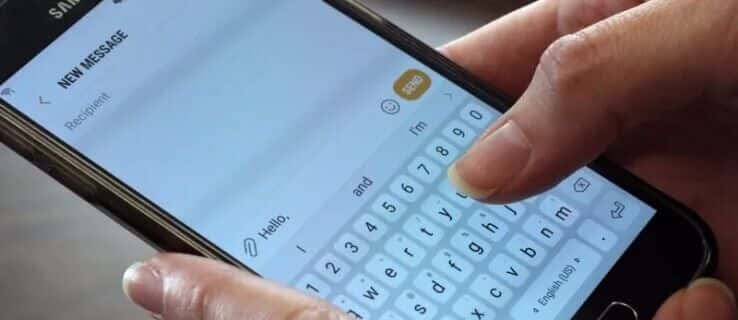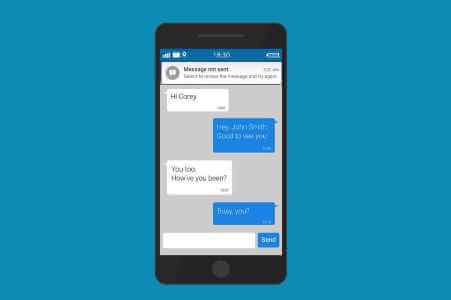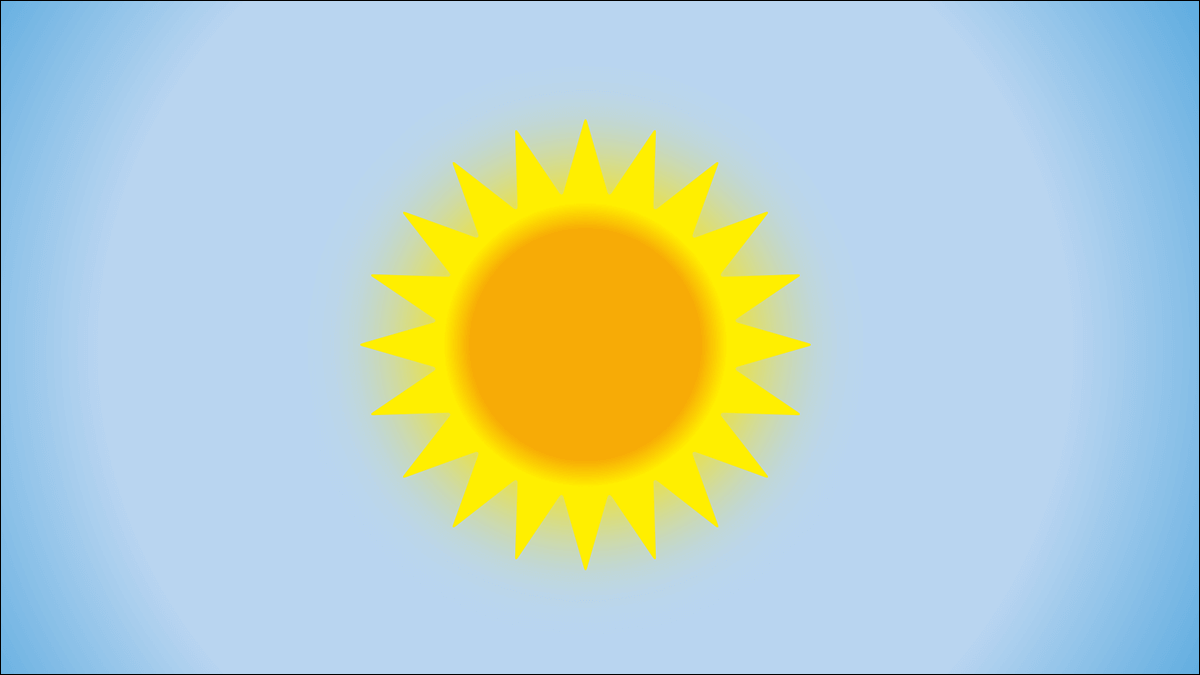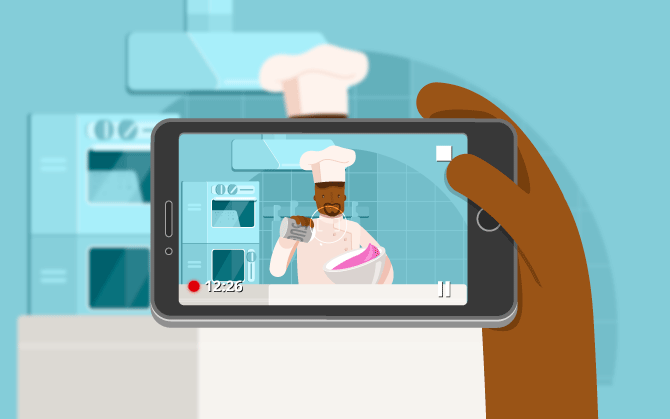O Android oferece um menu de bateria dedicado para verificar todos os aplicativos e serviços que estão afetando a duração da bateria do telefone. Muitas vezes, você encontrará o Google Play Services como o principal fator responsável pela duração da bateria abaixo da média. Veja como consertar o Google Play Services esgotando a bateria do seu Android.
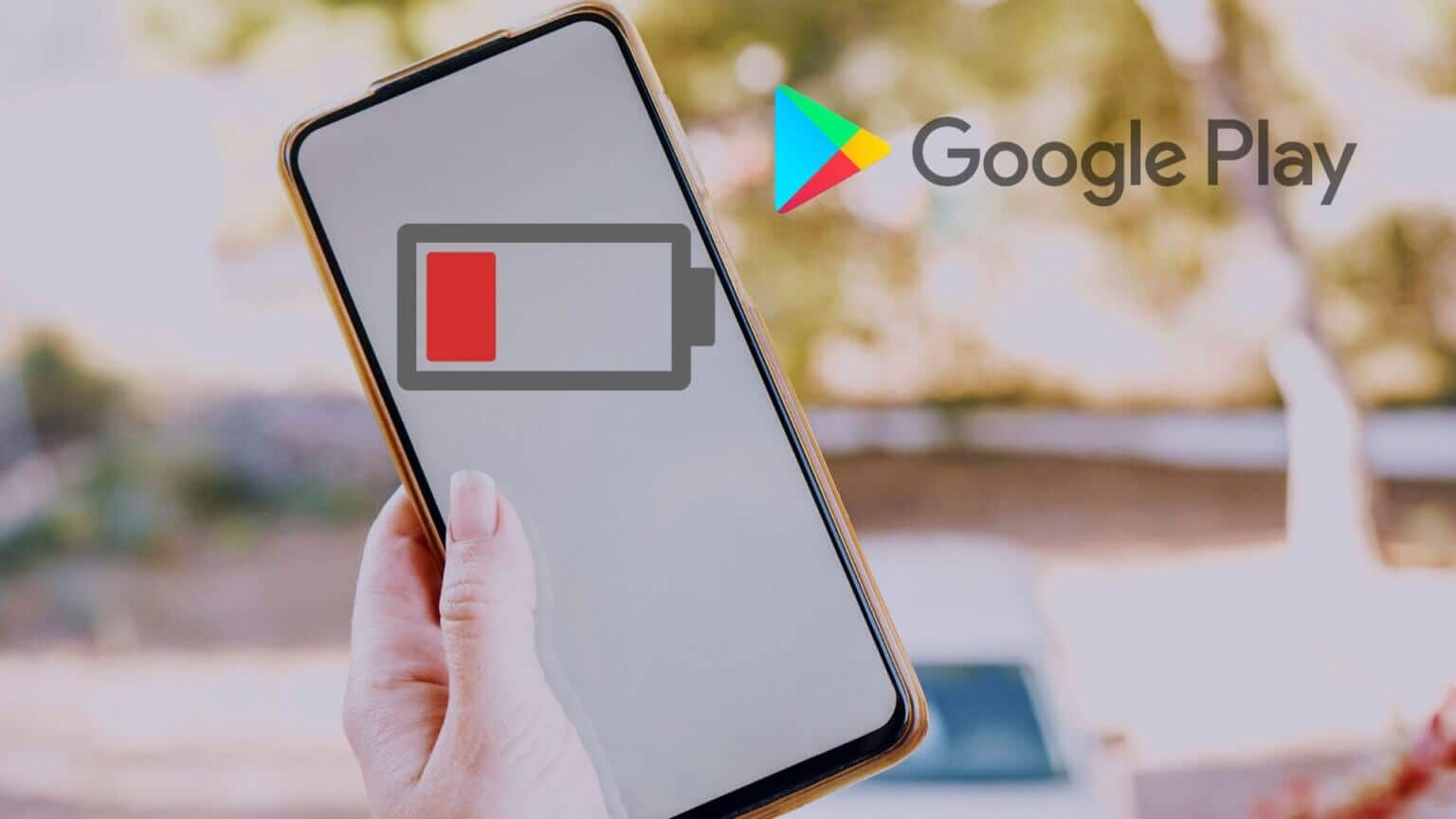
O QUE SÃO OS SERVIÇOS DO GOOGLE PLAY NO ANDROID
Primeiro, vamos entender o que são os Google Play Services no Android. O uso da bateria de funções como Wi-Fi, localização e sincronização de conta se enquadra na categoria de serviços do Google Play. Quando um desses recursos funciona de forma anormal, haverá uso intenso da bateria do Google Play Services.
1. Limpe o cache e os dados do Google Play Services
Quando o Google Play Services consome muitos dados e cache em segundo plano, ele esgota ainda mais a bateria. Como procedimento básico para funcionar, você precisará limpar os dados e o cache usando as etapas abaixo.
Passo 1: Abrir Gaveta de aplicativos E eu começo a correr Aplicativo de configurações (o aplicativo com o ícone de engrenagem).
Passo 2: vamos para Aplicativos e notificações.


Etapa 3: Localizar Ver todos os aplicativos.
Passo 4: Olhe para Serviços do Google Play na lista e clique nele.


Passo 5: vamos para Lista de armazenamento e cache.
Etapa 6: Localizar Limpar dados e limpar cache da lista a seguir.
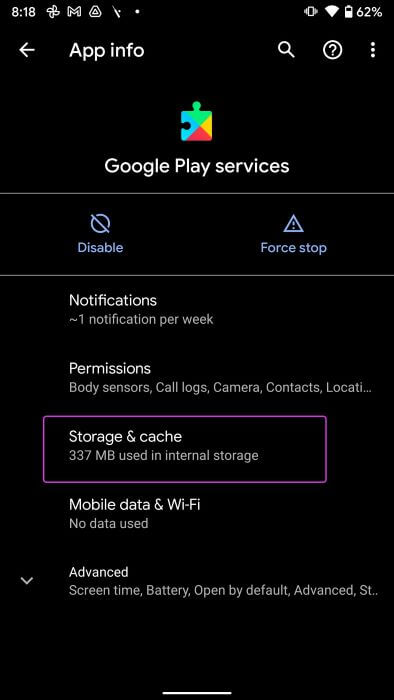
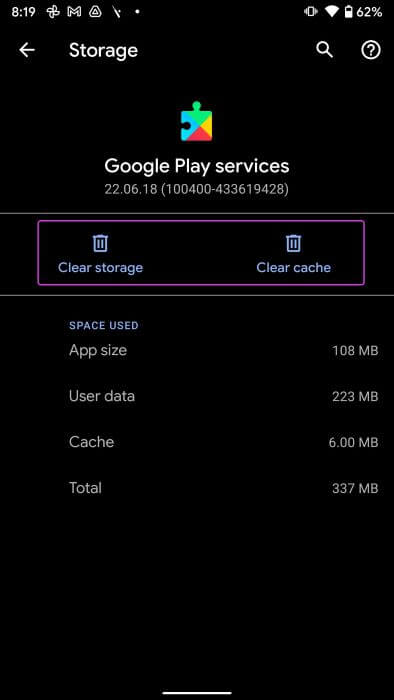
2. Desative a sincronização para outras contas do Google
Quando você adiciona várias contas do Google ao seu telefone Android, cada conta é sincronizada com frequência para obter novos e-mails, atualizações da Play Store, verificar sua localização e muito mais. Você pode desativar a sincronização de contas para esses serviços para economizar bateria. Siga os seguintes passos.
Passo 1: Abrir Configurações على telefone Android seu (veja as etapas acima).
Passo 2: vamos para Lista de contas.

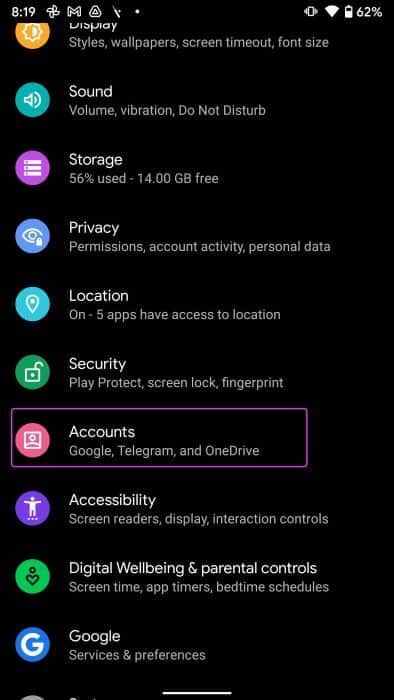
Etapa 3: Localizar Conta do Google secundária Seu.
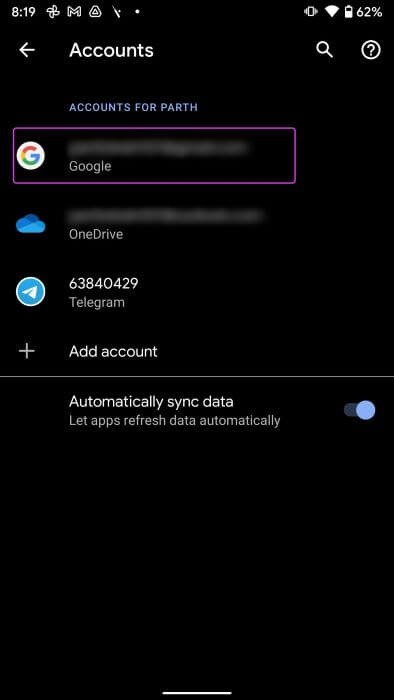
Passo 4: Vamos para "sincronização de conta" E desative os serviços desnecessários para esta conta do Google.

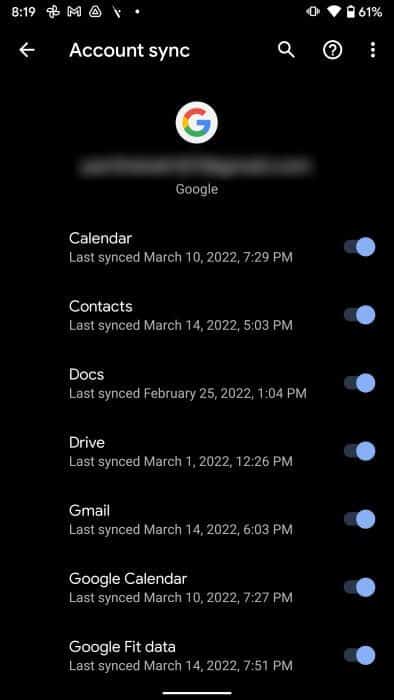
3. Adicione sua conta do Google novamente
Às vezes, seu sistema operacional Android falha ao sincronizar sua conta do Google por algum motivo e você ainda vê alto uso de bateria por causa disso. Você precisa remover a conta do Google e adicioná-la novamente no telefone.
Passo 1: Corre Configurações No seu celular.
Passo 2: vamos para Lista de contas E definir ID do Google.
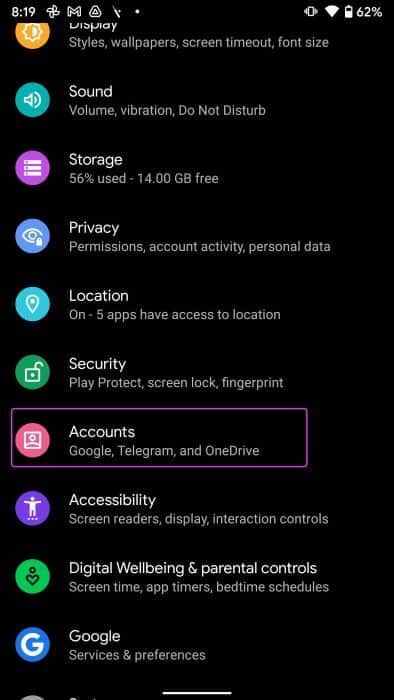
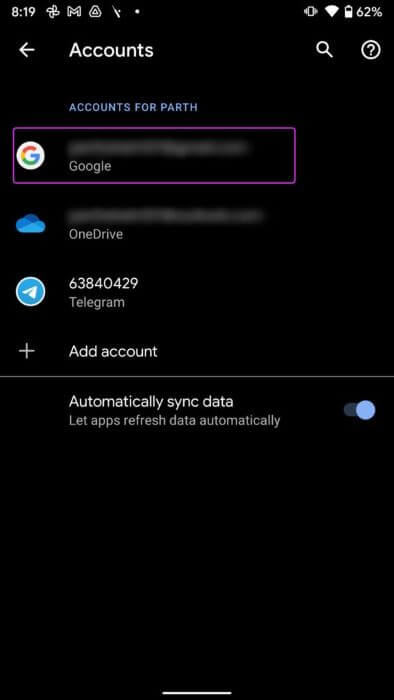
Etapa 3: Clique em remover conta e confirme sua decisão.
Passo 4: Consulte o Lista de contas E definir Adicionar uma conta No fundo.

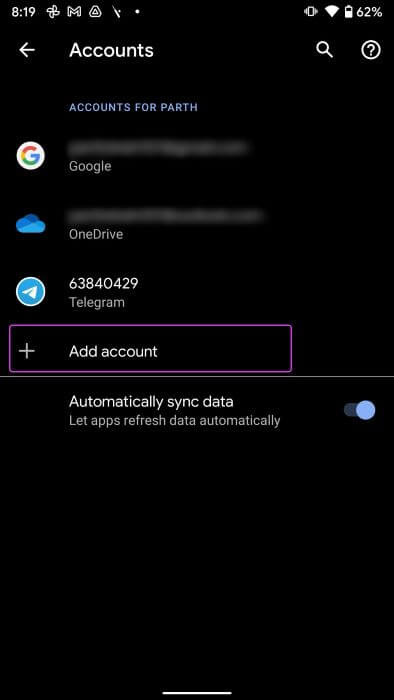
Passo 5: Clique em Google , e adicione Identificação de usuário senha e conclua o processo de autenticação.
Observe a lista de bateria por alguns dias e o Google Play Services não estará no topo da lista.
4. DESINSTALAR AS ATUALIZAÇÕES DOS SERVIÇOS DO GOOGLE PLAY
Se você esqueceu de atualizar o Google Play Services, isso pode causar problemas com alta taxa de consumo de bateria em telefones Android. Você precisa desinstalar as atualizações e ir para a versão anterior.
Passo 1: Começar Configurações E vai para Aplicativos e notificações.


Passo 2: Localizar Ver todos os aplicativos E procure Serviços do Google Play Da lista.


Etapa 3: Clique em O menu de três pontos No topo e selecione Desinstalar atualizações.
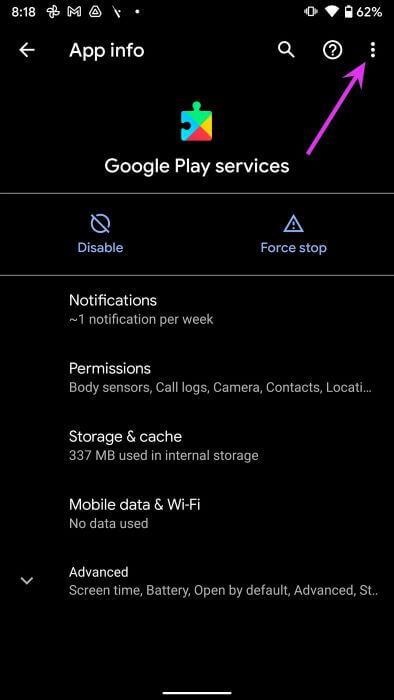
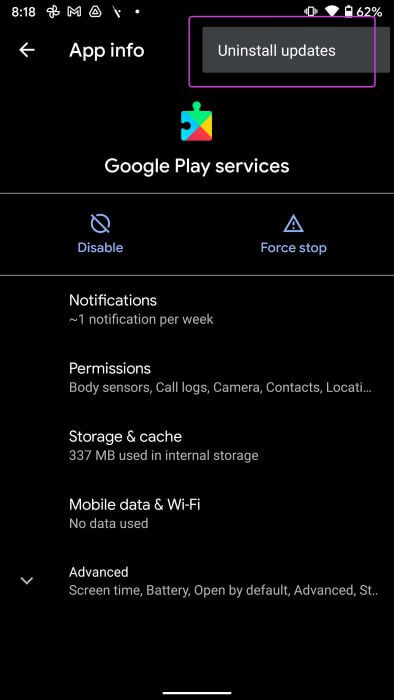
Confirme sua decisão e aplique as alterações.
5. Verifique a permissão de localização
Quando um aplicativo acessa constantemente o local em segundo plano, você verá um uso anormal da bateria desse aplicativo e do Google Play Services.
Com o Android 10, você pode permitir que um aplicativo acesse a localização somente quando o respectivo aplicativo estiver aberto. Veja como modificar a permissão no menu do site.
Passo 1: Abrir Configurações No seu celular.
Passo 2: Role para baixo até o site.

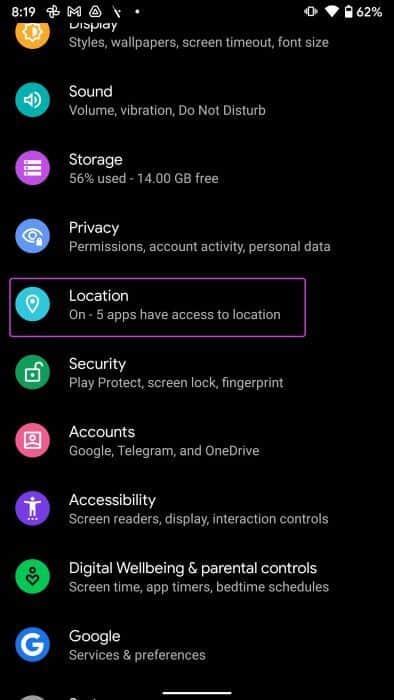
Etapa 3: Localizar Permissão do aplicativo.
Passo 4: Olhe para Formulários Que tem permissão para localizar o tempo todo (mesmo quando executado em segundo plano).
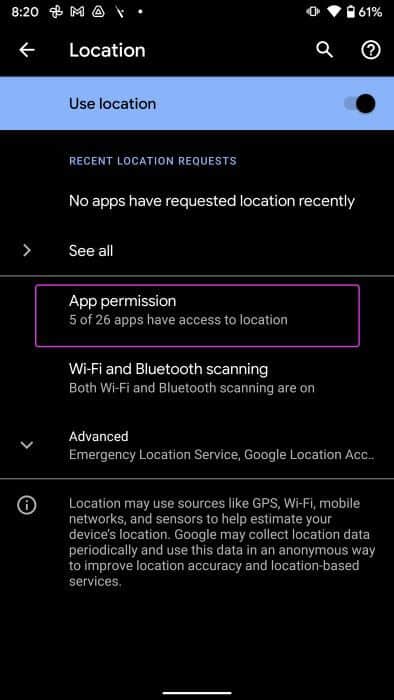
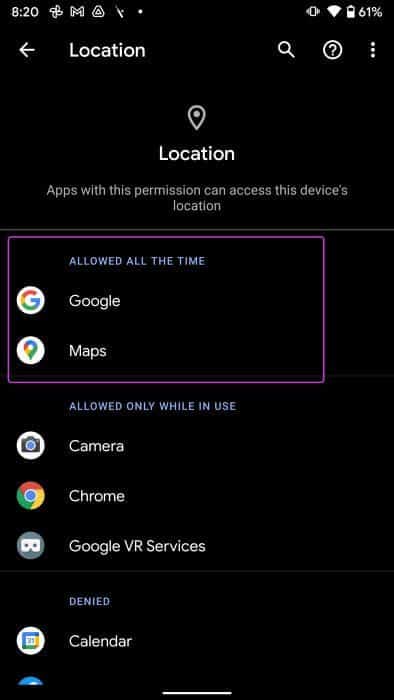
Passo 5: Toque em um aplicativo e selecione "Permitir apenas durante o uso do aplicativo".
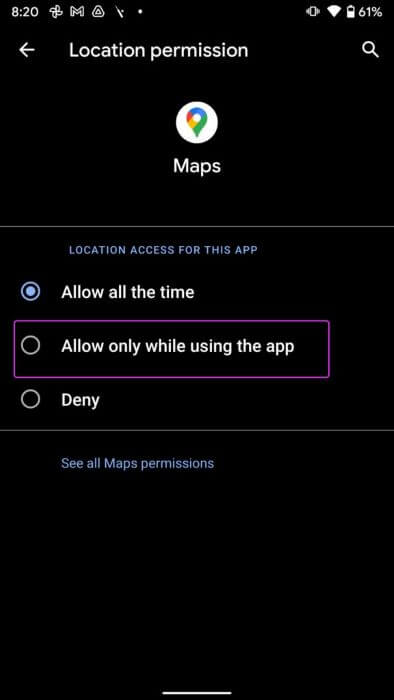
6. Atualize os serviços do Google Play
Você não pode simplesmente abrir a Play Store e encontrar o Google Play Services. Confira o método alternativoAtualização do Google Play Services e conserte o consumo de bateria.
Passo 1: Vamos para Configurações E aberto Aplicativos e notificações. Localizar Ver todos os aplicativos.


Passo 2: Localizar Serviços do Google Play da lista a seguir.
Etapa 3: Faz Expandir o menu avançado.

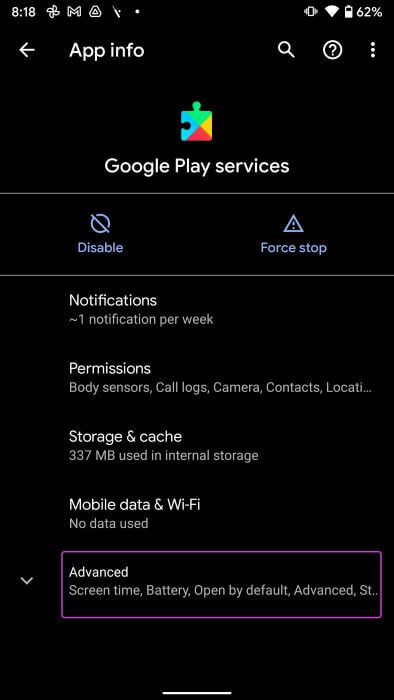
Passo 4: Localizar Detalhes de aplicação E vai abrir Serviços de reprodução في Loja de jogos.
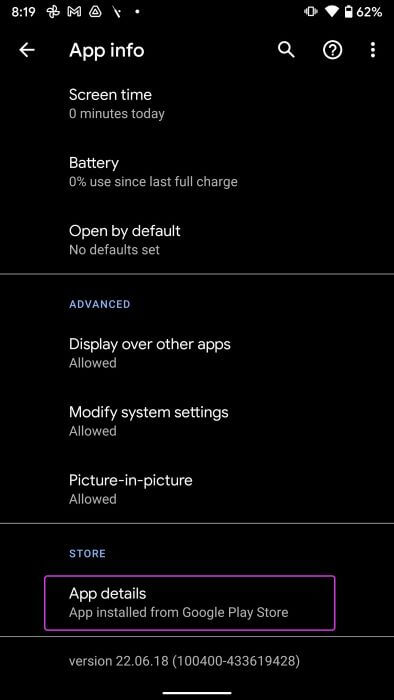
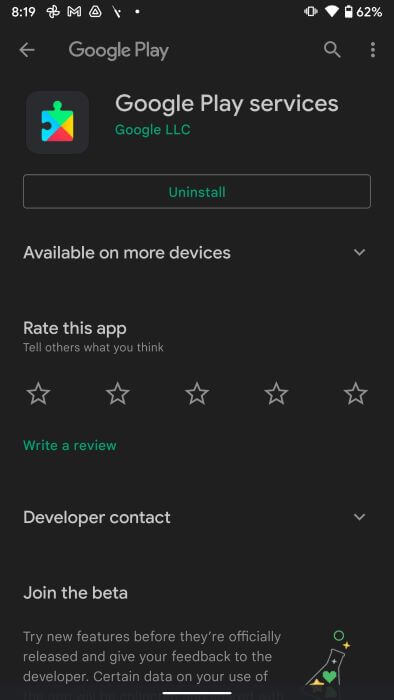
Se houver alguma atualização disponível, instale-a e acompanhe o uso da bateria.
7. Atualização do sistema operacional Android
A situação de atualização no Android melhorou muito nos últimos anos. Os fabricantes de telefones lançam patches de segurança com frequência. Para isso, abra o aplicativo Configurações, verifique o menu Sistema e verifique se há atualizações pendentes.
Corrigir o consumo de bateria no ANDROID
O Google Play Services geralmente se destaca pelo alto uso de bateria no Android. Antes de correr para o centro de serviço mais próximo, aplique os truques mencionados acima para corrigir o problema de esgotamento da bateria.